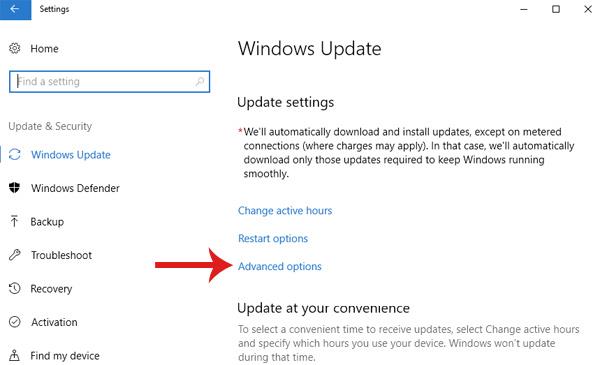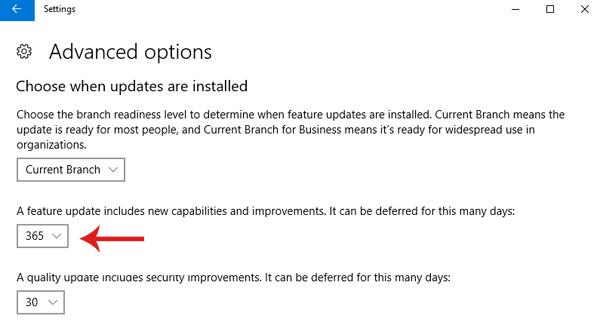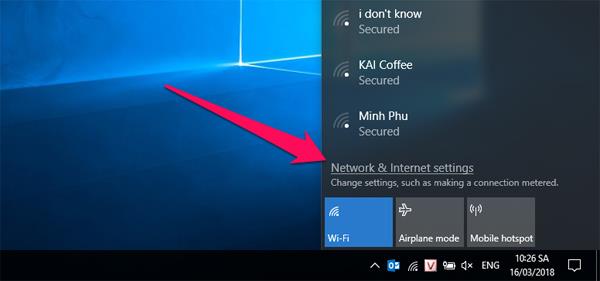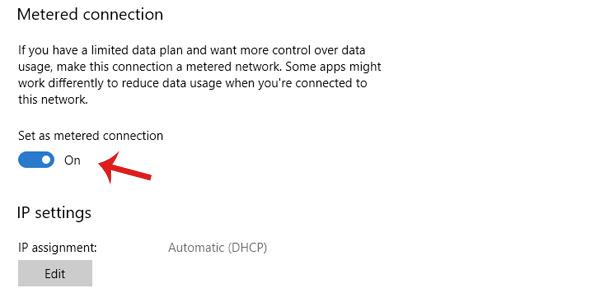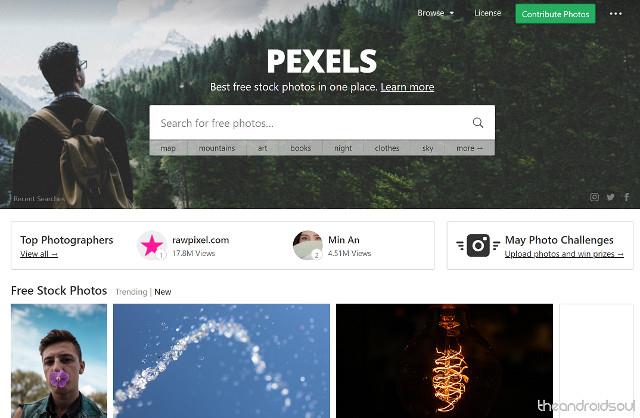V naslednjih nekaj tednih bo izdana posodobitev Spring Creators Update (različica 1803). Če uporabniki sistema Windows 10 ne želijo posodobiti posodobitve Spring Creators Update v svoji napravi, da bi najprej opazovali, lahko sledijo navodilom v članku. Najdaljše obdobje zakasnitve posodobitve je do 365 dni.
Spring Creators Update je velika posodobitev za Windows 10, ki izboljšuje zmogljivost in odpravlja ranljivosti. To je najstabilnejša posodobitev, tako da jo lahko uporabniki popolnoma brez skrbi namestijo, ko bo izdana v veliki meri.

2 načina, kako uporabnikom pomagati preložiti ali blokirati Windows 10 Spring Creators Update
1. način:
1. korak: Odprite aplikacijo Nastavitve -> izberite Posodobitev in varnost -> izberite Windows Update -> izberite povezavo Nastavitve posodobitve Napredne možnosti .
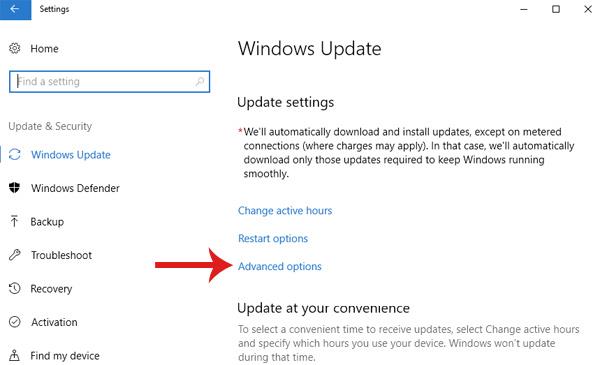
2. korak: Pomaknite se navzdol do možnosti Izberi, kdaj so nameščene posodobitve -> v možnosti Posodobitev funkcije vključuje nove zmožnosti in izboljšave. Lahko se odloži za toliko dni -> izberite številko med 1 in 365, ki ustreza času, za katerega želite odložiti Windows 10 Spring Creators Update.
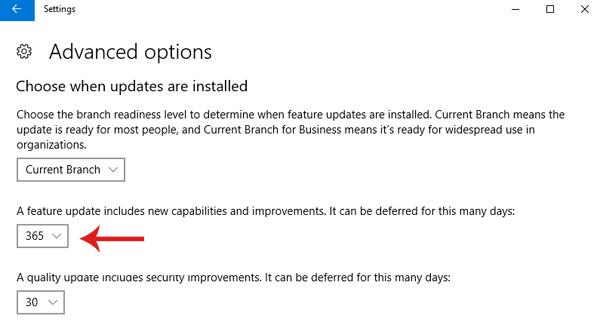
Opomba:
Ko želite posodobiti Spring Creators Update, morate to vrednost nastaviti na 0 dni.
2. način:
Povezavo WiFi nastavite kot povezavo, ki temelji na prometu
Windows 10 ne bo prenašal posodobitev sistema Windows prek povezav z omejenim prenosom podatkov. Zato lahko uporabniki za preložitev posodobitve Spring Creators Update internetno povezavo nastavijo kot prometno povezavo. Z operacijskim sistemom Windows 10 lahko to preprosto storite v žičnih (Ethernet) in brezžičnih (WiFi) omrežjih.
Opomba: pred tem se morate prepričati, da se vaš računalnik s sistemom Windows 10 povezuje z omrežjem, ki ga želite nastaviti kot prometno povezavo.
1. korak: Odprite Omrežje in internet v aplikaciji Nastavitve, tako da kliknete ikono WiFi na namizju in izberete Nastavitve omrežja .
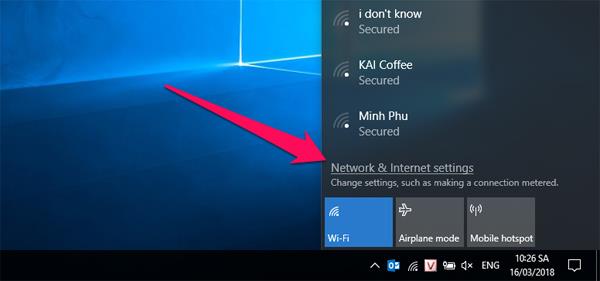
2. korak: V vmesniku Omrežje in internet izberite možnost WiFi, da vidite vse možnosti omrežja WiFi in omrežje WiFi, s katerim se povezujete -> izberite Napredne možnosti ali kliknite ime WiFi, da odprete napredne možnosti.
3. korak: V razdelku Merjena povezava -> vklopite način Nastavi kot merjeno povezavo, tako da Windows 10 vidi vašo WiFi povezavo kot prometno povezavo.
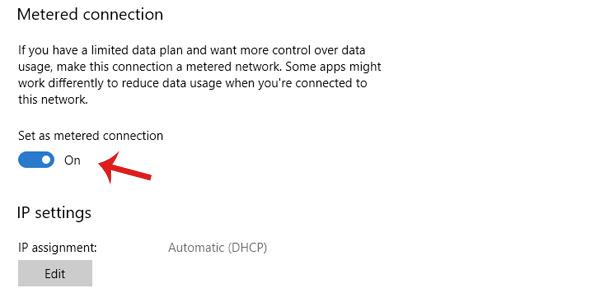
Povezavo Ethernet nastavite kot prometno povezavo ( velja za Windows 10 Creators Update build 15002 ali novejše graditve).
1. korak: Odprite Nastavitve -> izberite Omrežje in internet -> izberite Ethernet , da vidite nastavitve povezave Ethernet in povezane nastavitve.
2. korak: Odprite njegove nastavitve in druge informacije, kot sta naslov IP, naslov MAC, tako da izberete trenutno povezavo Ethernet.
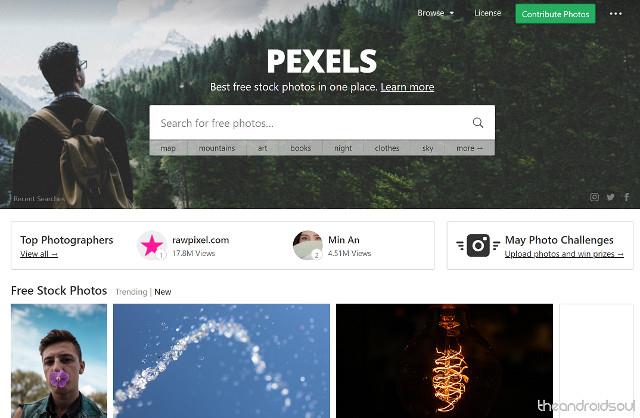
3. korak: V razdelku Merjena povezava -> vklopite možnost Nastavi kot merjeno povezavo , da svojo Ethernet povezavo nastavite kot merjeno povezavo.
Opomba: če se povežete z omrežjem WiFi, ki ni nastavljeno na promet, lahko Windows 10 samodejno prenese posodobitev Spring Creators.
Poglej več: